Win10怎么获取管理员权限?win10获取管理员权限方法
有位win10用户遇到了一些麻烦,这位小伙伴说有几个占地方的文件想删除,但是点击删除后系统提示我没有管理权限,导致删除失败。这跟小编之前安装某些软件时一样,也出现同样的提示,需要我们先获取管理权限,才能继续执行下去。接下来,小编就跟大家分享Win10怎么获取管理员权限吧。
win10获取管理员权限方法:
1、 使用win+R组合快捷键打开运行,输入“gpedit.msc”回车调出“本地组策略编辑器”。
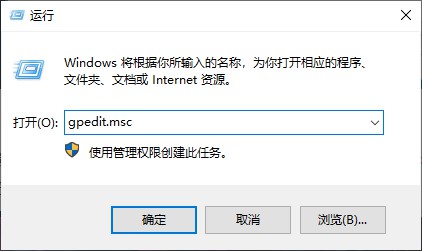
2、 依次点击打开“计算机配置”-“windows设置”-“安全设置”—“本地策略”-“安全选项”。
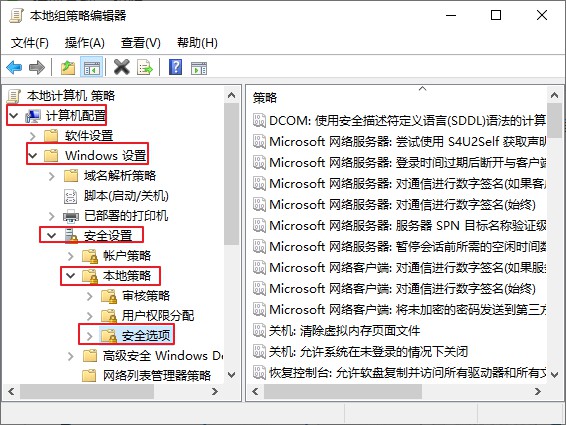
3、在安全选项右侧界面,找到“账户:管理员状态”选项,能够看见其状态为“已禁用”,现在我们需要将它开启。
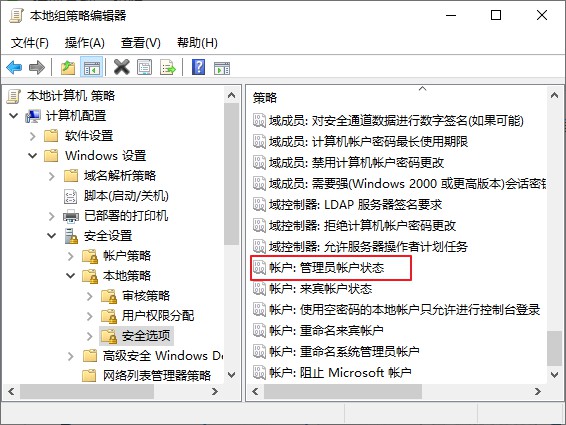
4、双击打开“账户:管理员状态”,在“本地安全设置” 下,选择“已启用”,点击“确定”就获得了管理员权限。
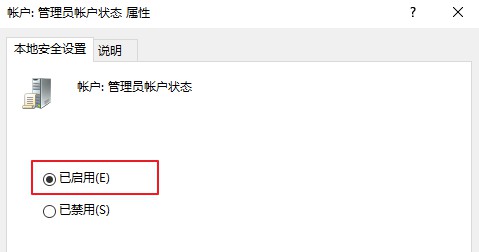
如果你还想修改管理员账户名称,则找到并打开“账户:重命名系统管理员账户”选项,然后对名称进行修改即可,如下图所示:
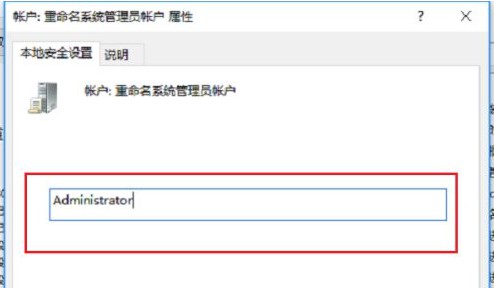
那么win10获取管理员权限方法的就跟大家介绍到这里了,希望可以能够帮助到你们。
原文链接:https://www.jikegou.net/w10wt/177.html 转载请标明
极客狗装机大师,系统重装即刻简单
一键重装,备份还原,安全纯净,兼容所有

